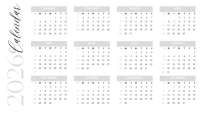KONTAN.CO.ID - Simak cara download video YouTube di laptop lewat website atau situs resminya. Berkat fitur baru YouTube di website, sekarang pengguna bisa mengunduh atau download video YouTube untuk diputar secara offline.
Bagi beberapa orang yang kerap kali berhadapan dengan laptop atau komputer, pasti tidak lepas dari yang namanya browsing, mendengarkan musik atau bahkan streaming YouTube.
Seperti yang kita ketahui, YouTube merupakan salah satu platform yang di mana kita dapat beragam video menarik. Mulai dari musik, konten menarik dari kanal favorit Anda hingga tutorial yang dapat membantu Anda memecahkan masalah tertentu.
Bicara soal nonton video YouTube, kita tahu bahwa website tersebut hanya dapat diakses secara offline. Ketika Anda sedang tidak terhubung dengan internet atau wi-fi, pengguna tidak bisa streaming atau nonton video YouTube.
Tetapi jangan khawatir, sebab YouTube belum lama ini menghadirkan fitur yang membuat pengguna semakin betah mengakses platform tersebut meskipun tidak sedang terhubung dengan internet.
Baru-baru ini YouTube meluncurkan fitur download video yang dapat diakses melalui website pada browser di laptop atau komputer Anda.
Fitur download video YouTube ini memungkinkan pengguna dapat nonton secara offline. Ya, Anda benar-benar bisa memutar video YouTube di laptop secara offline tanpa harus terhubung dengan wi-fi.
Baca Juga: Cara Download Video TikTok Tanpa Watermark Terbaru September 2022, Cek Dulu Yuk!
Perlu Anda ketahui, fitur download video YouTube ini hanya dapat diakses melalui website resminya saja. Oleh sebab itu, video YouTube yang Anda download tidak tersimpan di laptop atau bahkan diputar menggunakan aplikasi pemutar video.
Fitur download video YouTube ini tersedia secara gratis, namun tidak semua video dapat Anda unduh. Beberapa video YouTube hanya dapat diunduh atau download apabila berlangganan premium.
Terlepas dari semua itu, fitur download video YouTube di laptop melalui website resminya ini dapat menjadi alternatif apabila Anda ingin nonton secara offline. Mau cobain? Yuk simak cara lengkapnya berikut ini.

Baca Juga: Cara Convert Video ke Format Audio Menggunakan MP3 Juice, Lebih Praktis dan Mudah
Cara download video YouTube di laptop lewat website resmi:
- Buka website YouTube melalui aplikasi browser di laptop Anda.
- Cari video YouTube yang ingin Anda download.
- Perhatikan beberapa tombol di bawah video, tepatnya di atas nama channel. Temukan tombol Download untuk mengunduh video YouTube yang diinginkan.
- Untuk pengguna gratis tersedia opsi resolusi rendah (144p) dan sedang (480p), sementara pengguna YouTube premium dapat memilih opsi resolusi yang lebih tinggi lagi.
- Tunggu proses download video YouTube selesai.
Sekarang masuk ke bagian menu di samping layar YouTube Anda, perhatikan ada menu "Hasil Download". Nah, disitulah Anda dapat menonton kembali video YouTube yang berhasil diunduh atau download.
Oh iya, jangan lupa login dulu sebelum download video YouTube yang Anda inginkan.
Akhir kata, selamat mencoba!
Cek Berita dan Artikel yang lain di Google News
/2021/01/13/1254997114.jpg)